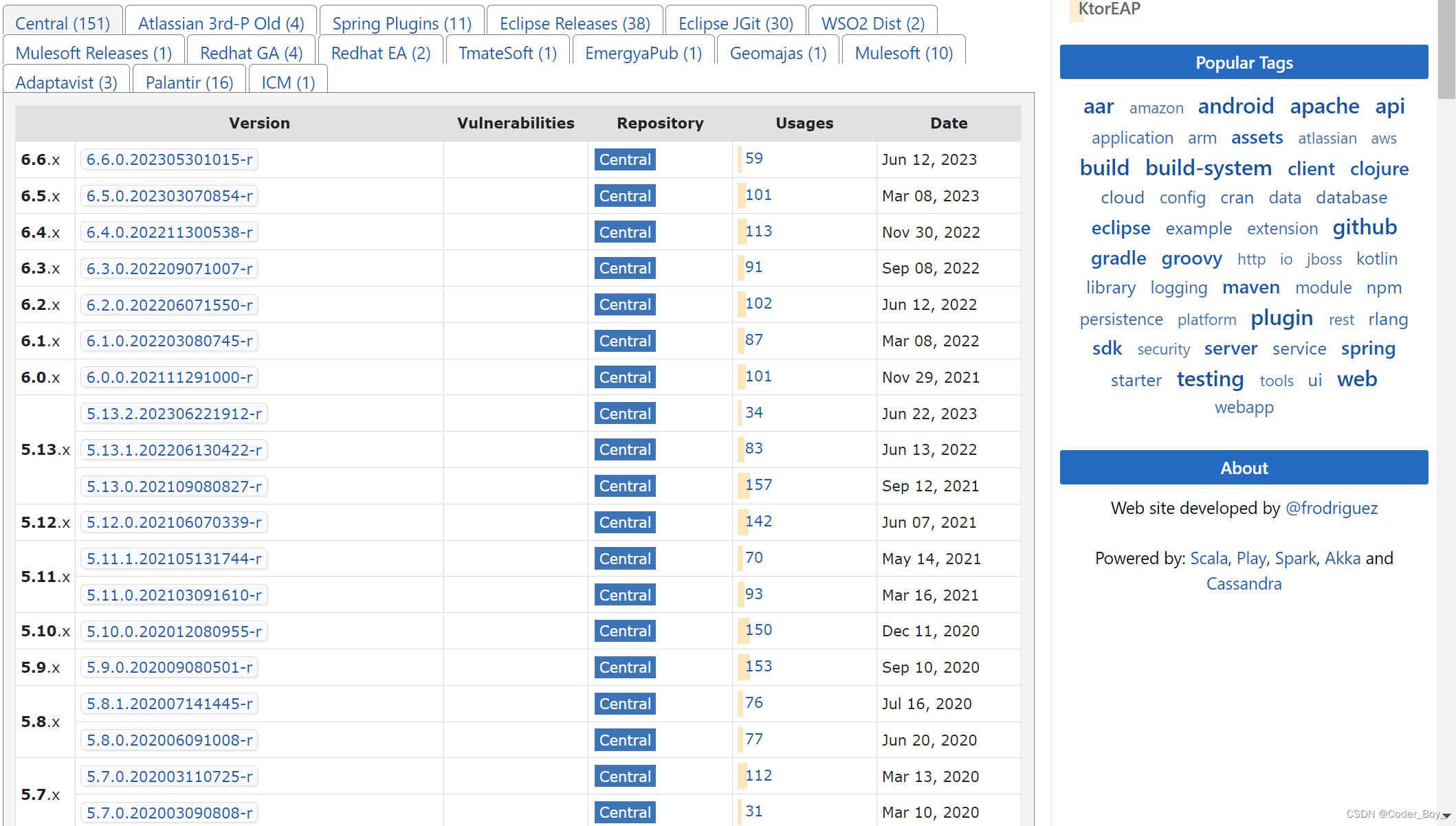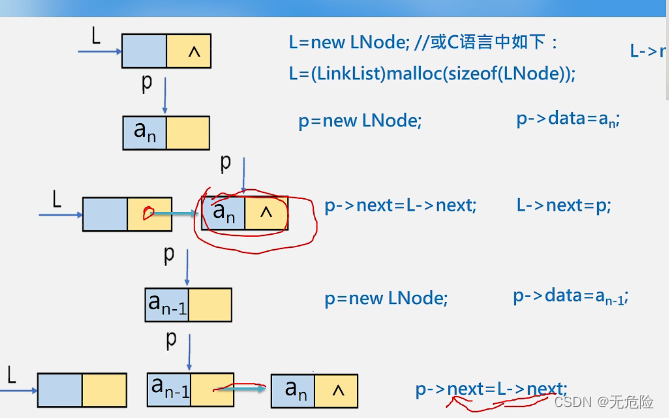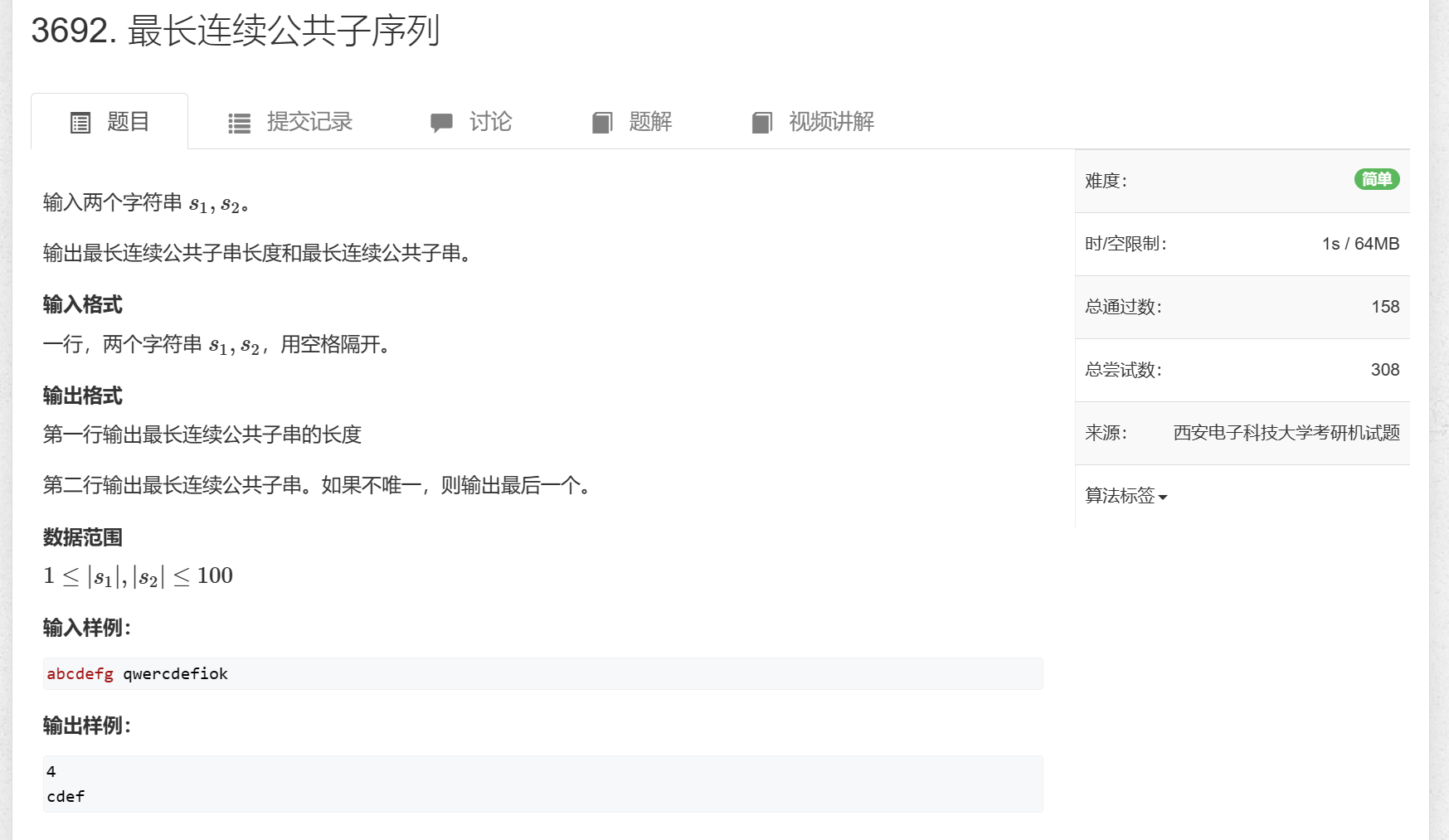在android7.0 之前 ,如果需要用到拍照的时候 我们一般都这样去写
//先新建一个File类型的对象
File file=new File(Environment.getExternalStorageDirectory(), "/img/"+System.currentTimeMillis() + ".jpg");
if (!file.getParentFile().exists())file.getParentFile().mkdirs();
//然后获取到file对象的uri对象
Uri imageUri = Uri.fromFile(file);
Intent intent = new Intent();
//设置Action为拍照
intent.setAction(MediaStore.ACTION_IMAGE_CAPTURE);
//将拍取的照片保存到指定URI
intent.putExtra(MediaStore.EXTRA_OUTPUT, imageUri);
startActivityForResult(intent,1);但是在7.0以上 或者 小米等机型的手机时,会发现在onActivityResult中,data为空,甚至会报以下错误
android.os.FileUriExposedException: ** exposed beyond app through Intent.getData()
原因:
在Android7.0系统上,Android 框架强制执行了 StrictMode API 政策禁止向你的应用外公开 file:// URI。 如果一项包含文件 file:// URI类型 的 Intent 离开你的应用,应用失败,并出现 FileUriExposedException 异常,建议使用content 路径
解决方案:
https://developer.android.google.cn/training/secure-file-sharing/setup-sharing.html (官方文档)
首先在清单文件AndroidManifest.xml中添加provider节点
<providerandroid:name="android.support.v4.content.FileProvider"android:authorities="包名.fileProvider"//fileProvider为 FileProvider.getUriForFile的方法名android:grantUriPermissions="true"//表示uri访问授权;android:exported="false">//报安全异常 true的时候 有可能会报安全异常<meta-dataandroid:name="android.support.FILE_PROVIDER_PATHS"android:resource="@xml/file_path"/>//需要在xml文件夹中创建file_path文件</provider>file_path.xml 文件如下
<?xml version="1.0" encoding="utf-8"?>
<paths xmlns:android="http://schemas.android.com/apk/res/android"><external-path name="external_files" path="."/>
</paths>/**
*上述代码中 path=“.”,是有特殊意义的,它指的是根目录,也就是说您可以向其它的应用访问根目录及其子目
*录下任何一个文件了,如果您将path设为 path=”pictures”,那么它代表着根目录下的pictures目录
*(eg:/storage/emulated/0/pictures),这时您访问pictures目录范围之外的文件是不行的。
*files-path代表的根目录: Context.getFilesDir()
*external-path代表的根目录: Environment.getExternalStorageDirectory()
*cache-path代表的根目录: getCacheDir()
*/拍照的代码:
//新建一个file对象
file = new File(Environment.getExternalStorageDirectory() + "/image.jpg");
//通过FileProvider.getUriForFile()方法获取到file的uri路径,"包名.fileProvider"要和清单文件
//中的android:authorities属性相对应
Uri imageUri = FileProvider.getUriForFile(getActivity(), "包名.fileProvider", file);
Intent intent = new Intent();
intent.addFlags(Intent.FLAG_GRANT_READ_URI_PERMISSION);
// 设置Action为拍照
intent.setAction(MediaStore.ACTION_IMAGE_CAPTURE);
// 将拍取的照片保存到指定URI
intent.putExtra(MediaStore.EXTRA_OUTPUT, imageUri);
// 开启一个带有返回值的Activity,请求码为TAKE_PICTURE
startActivityForResult(intent, TAKE_PICTURE);按照上述代码写出来的拍照,在onActivityResult中得到的data为空,所以想对拍照结果进行处理,必须使用拍照之前新建的File对象
拍照剪切代码如下:
private void crop() {Uri uri;// 裁剪图片意图Intent intent = new Intent("com.android.camera.action.CROP");if (Build.VERSION.SDK_INT >= 24) {//添加这一句表示对目标应用临时授权该Uri所代表的文件intent.addFlags(Intent.FLAG_GRANT_READ_URI_PERMISSION);//通过FileProvider创建一个content类型的Uriuri = FileProvider.getUriForFile(getActivity(), "包名.fileProvider", file);} else {//在API小于24的情况下 通过Uri.fromFile()获取到uri路径uri = Uri.fromFile(file);}intent.setDataAndType(uri, "image/*");intent.putExtra("crop", "true");// 裁剪框的比例,1:1intent.putExtra("aspectX", 1);intent.putExtra("aspectY", 1);// 裁剪后输出图片的尺寸大小intent.putExtra("outputX", 500);intent.putExtra("outputY", 500);// 取消人脸识别intent.putExtra("noFaceDetection", true);intent.putExtra("scale", true);intent.putExtra("return-data", false);intent.putExtra(MediaStore.EXTRA_OUTPUT, Uri.parse("file://" + "/" + Environment.getExternalStorageDirectory() + "/" + "image.jpg"));// 图片格式intent.putExtra("outputFormat", Bitmap.CompressFormat.JPEG.toString());// 开启一个带有返回值的Activity,请求码为CROP_SMALL_PICTUREstartActivityForResult(intent, CROP_SMALL_PICTURE);}最后在请求码为CROP_SMALL_PICTURE 的时候,做最后的操作,比如图片的上传,展示等等
Bitmap bitmap = BitmapFactory.decodeStream(getContentResolver().openInputStream(uritempFile));
imageView.setImageBitmap(bitmap);以上为拍照的完整流程,
当然,如果你不想对拍的照片进行裁剪就使用的话,那么最初创建的File就是你的拍照文件,是可以直接拿来使用的,请先判断非空哦!!!
==========================================分割线===============================================
从图库选择的代码如下
//同样创建一个file对象,只是为了使用方便
file = new File(Environment.getExternalStorageDirectory() + "/image.jpg");Intent intentFromGallery = new Intent(Intent.ACTION_PICK, null);
//创建Intent意图 intentFromGallery.setDataAndType(MediaStore.Images.Media.EXTERNAL_CONTENT_URI, "image/*");
// 开启一个带有返回值的Activity,请求码为CHOOSE_PICTURE
startActivityForResult(intentFromGallery, CHOOSE_PICTURE);使用图库选择照片之后,在onActivityResult中得到的data对象,通过data.getData()方法拿到选择图片的Uri路径,然后对图片进项裁剪,具体代码如下:
//判断data是否为空
if (data != null){crop(data.getData());
}
private void crop(Uri uri) {// 裁剪图片意图Intent intent = new Intent("com.android.camera.action.CROP");intent.setDataAndType(uri, "image/*");intent.putExtra("crop", "true");// 裁剪框的比例,1:1intent.putExtra("aspectX", 1);intent.putExtra("aspectY", 1);// 裁剪后输出图片的尺寸大小intent.putExtra("outputX", 500);intent.putExtra("outputY", 500);// 取消人脸识别intent.putExtra("noFaceDetection", true);intent.putExtra("scale", true);intent.putExtra("return-data", false);intent.putExtra(MediaStore.EXTRA_OUTPUT, Uri.parse("file://" + "/" + Environment.getExternalStorageDirectory() + "/" + "image.jpg"));// 图片格式intent.putExtra("outputFormat", Bitmap.CompressFormat.JPEG.toString());// 开启一个带有返回值的Activity,请求码为CROP_SMALL_PICTUREstartActivityForResult(intent, CROP_SMALL_PICTURE);}最后在请求码为CROP_SMALL_PICTURE 的时候,做最后的操作,比如图片的上传,展示等等
最后附上 不需要对图库照片进行剪切使用方法:
首先需要在onActivityResult中得到的data对象,通过data.getData()方法拿到选择图片的Uri路径,然后把Uri路径转为文件的绝对路径,就不上代码了,具体是参考:
https://www.jianshu.com/p/b168cbe50066
然后就可以通过new 一个file对象使用了
最后大家前往不要忘了 权限申请哦!!!